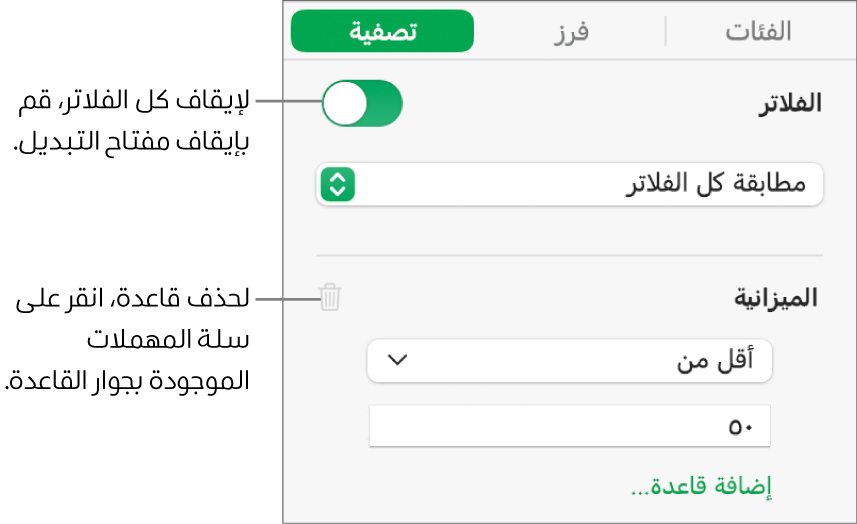تصفية البيانات في Numbers على الـ Mac
يمكنك تصفية البيانات في جدول لعرض البيانات التي تريد رؤيتها فقط. على سبيل المثال، إذا كنت تبحث في جدول مدفوعات الرهن العقاري الشهرية المحتملة للحصول على قرض بأسعار فائدة مختلفة، يمكنك تصفية الجدول لإظهار القروض التي يمكنك تحملها فقط.
تستطيع تصفية البيانات من خلال إنشاء قواعد تحدد الصفوف التي تكون مرئية في الجدول. على سبيل المثال، يمكنك إنشاء قاعدة تصفية تعرض الصفوف التي تحتوي على رقم أكبر من قيمة محددة أو نصًا يحتوي على كلمة محددة، أو يمكنك استخدام تصفية سريعة لإظهار الصفوف أو إخفائها بسرعة.
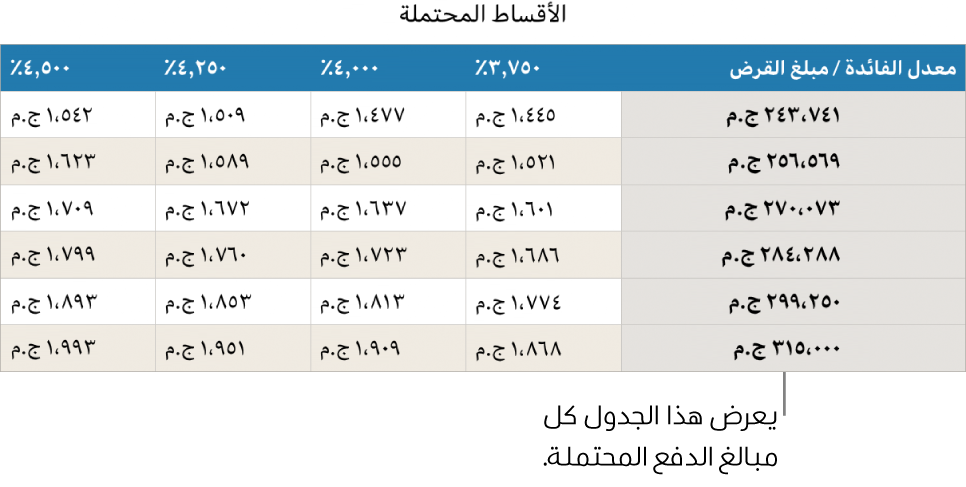
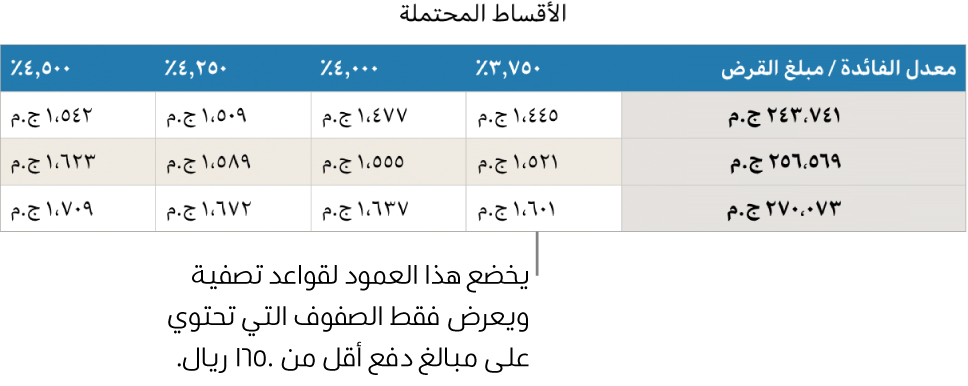
استخدام تصفية سريعة
يمكنك إظهار الصفوف التي تطابق قيمة محددة في عمود أو إخفاؤها بسرعة باستخدام تصفية سريعة. إذا كنت تستخدم تصفية سريعة في جدول محوري، يمكنك كذلك إخفاء (وإظهار) مجموعات في حقول الصف والعمود.
حدد عمودًا أو خلية، حرّك المؤشر فوق حرف العمود، انقر على السهم الذي يظهر، ثم اختر تصفية سريعة.
إذا كنت تريد استخدام تصفية سريعة مع جدول محوري، فحدد خلية رأس أو صفًا أو عمودًا.
حدد خانة الاختيار للبيانات المطلوب إظهارها أو ألغِ التحديد لإخفائها.
تلميح: إذا كنت تعمل على مجموعة كبيرة من البيانات ولا تريد رؤية إلا العناصر المحددة حاليًا في القائمة، فانقر على إظهار المحدد.
عند الانتهاء، انقر على أي مكان في الورقة.
يمكنك رؤية قواعد تصفية سريعة في علامة التبويب تصفية بالشريط الجانبي ![]() الشريط الجانبي.
الشريط الجانبي.
إنشاء قاعدة تصفية
يمكنك إنشاء قواعد تصفية على أساس القيم الموجودة في عمود. لا تظهر سوى الصفوف التي تحتوي على القيم المحددة في ذلك العمود. عند إنشاء قاعدة تصفية لجدول محوري، يمكنك كذلك إنشاء قواعد استنادًا إلى الحقول.
النقر على الجدول
في الشريط الجانبي "تنظيم"
 الشريط الجانبي، انقر على علامة تبويب تصفية.
الشريط الجانبي، انقر على علامة تبويب تصفية.انقر على إضافة فلتر، ثم اختر العمود الذي تريد التصفية حسبه.
ملاحظة: إذا لم تكن خيارات التصفية متاحة، فمن المحتمل أن يكون الجدول به خلايا مدمجة. تحتاج إلى إلغاء دمج الخلايا لتصفية البيانات. انقر على الخلية المدمجة، ثم اختر الجدول > إلغاء دمج الخلايا (من قائمة الجدول في الجزء العلوي من الشاشة). إذا كنت غير متأكد من مكان الخلايا المدمجة، فحدد الجدول، ثم اختر جدول > إلغاء دمج كل الخلايا.
انقر على نوع الفلتر الذي تريده (نص، على سبيل المثال)، ثم انقر على قاعدة (على سبيل المثال، "يبدأ بـ").
يمكنك كذلك اختيار تصفية سريعة.
تظهر قاعدة التصفية في علامة التبويب "تصفية".
أدخل قيمًا للقاعدة؛ على سبيل المثال، إذا حددت "ليس"، فاكتب نصًا مثل "مستحق بحلول".
يتم تحديد خانة اختيار "الفلاتر" ويتم تطبيق القاعدة على الجدول.
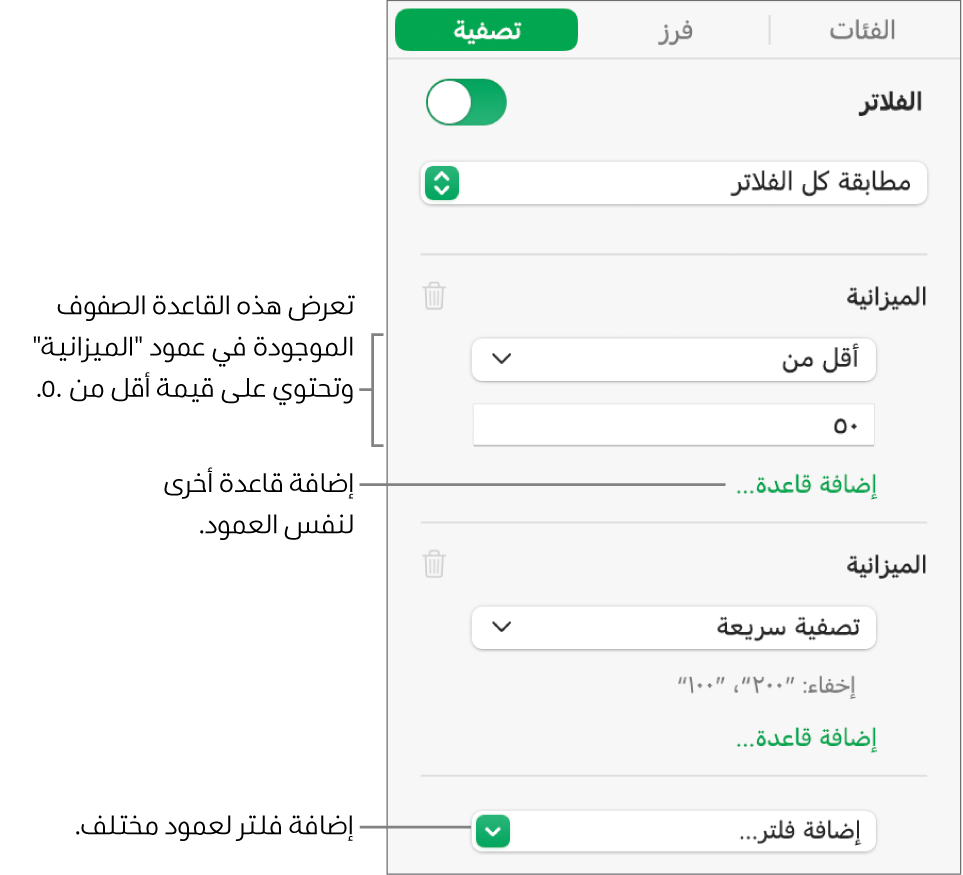
لإضافة قاعدة أخرى للعمود ذاته، انقر على إضافة قاعدة، ثم اختر قاعدة تصفية جديدة.
يمكنك الحصول على قواعد متعددة لعمود — على سبيل المثال "إظهار الصفوف التي تحتوي على "نعم" أو "ربما" في العمود ج".
لإضافة فلتر إلى عمود مختلف، انقر على إضافة فلتر وأدخل قاعدة تصفية أخرى.
إذا كان للجدول قواعد تصفية متعددة، يمكنك اختيار عرض الصفوف التي تتطابق مع جميع الفلاتر أو أي فلتر في القائمة المنبثقة بالجزء العلوي.
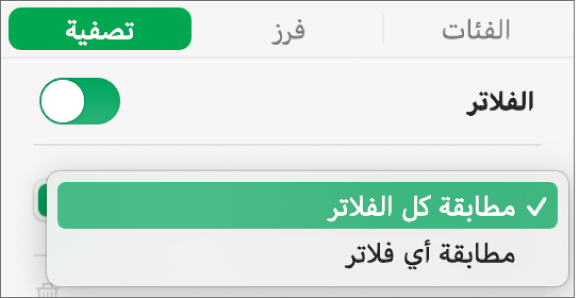
عند إضافة صفوف إلى جدول تمت تصفيته، يتم ملء الخلايا لاستيفاء قواعد التصفية الحالية.
إيقاف الفلاتر أو حذف قاعدة
يمكنك إيقاف كل الفلاتر لجدول ما بدون حذفها. ويمكنك تشغيلها مجددًا عند الضرورة. إذا لم تكن بحاجة إلى فلتر ما، يمكنك حذفه.
حدد الجدول، ثم في الشريط الجانبي "تنظيم"
 الشريط الجانبي، انقر على علامة تبويب تصفية.
الشريط الجانبي، انقر على علامة تبويب تصفية.استخدم عناصر التحكم كما يلي: